Aimersoft DRM Media Converter最新版是一款简单便捷的视频个转换软件,Aimersoft DRM Media Converter官方版支持将媒体文件其转换与输出为mp4、asf、avi、3gp等多种常见的视频格式,Aimersoft DRM Media Converter最新版载入视频后,设置输出格式与输出参数,即可一键转换与输出。
-
1.6.3 最新版查看
-
1.0 官方版查看
-
4.1 官方版查看
-
7.0 官方版查看
-
4.5 官方版查看

Aimersoft DRM Media Converter功能介绍
绕过从iTunes,Windows Media Center,Zune Marketplace,BBC iPlayer WMV,Xbox Live Store,Amazon Video on Demand,Limewire,uTorrent,FrostWire等下载的视频(M4V / WMV / ASF)的版权保护。
删除所有流行文件格式的有声读物和音乐的访问控制,包括iTunes中的M4A,M4P,M4B,Overdrive中的WMA,AA,Audible中的AAX,以及Napster,Pandora,Spiralfrog,Bearshare,iMesh,iMeeM, KaZaA,Last.fm,eMusic,Puretracks,MusicGiants,诺基亚音乐商店等
转换所有流行的高清和标清视频,例如M4P,M4B,M4A,M4V,WMV,ASF,WMA,MP4,AVI,MOV,3GP,3G2,CD.dat,DVD.vob,H.264,AVCHD,HD(.mp4 ; .wmv; .asf; .mpg; .vob; .mov; avi)等。
还可以从视频中提取音频,例如MP3,M4A,AC3,AAC,WMA等。
Aimersoft DRM Media Converter软件特色
音频和视频文件的DRM删除工具
首先,用户可能会想了解有关程序支持的文件格式的更多信息。他们可以放心,涵盖了许多选项,并且无论您从何处购买媒体,该应用程序都应该能够删除版权限制。
从iTunes,Amazon,BBC iPlayer,Xbox Live Store,Instant Video等购买的WMV,M4V和asf文件都应得到处理。至于音频文件,软件实用程序也可以处理它们,AA,AAX,M4B和M4P只是这方面的几个示例。
支持批处理并打包各种输出预设
加载要转换的文件后,程序将显示有关该文件的一系列详细信息,包括文件的持续时间和大小,还使您可以预览文件,从而完全控制选择处理的媒体。
然后,您需要为受DRM保护的音频或视频文件以及目标格式选择输出位置。您可以从所有流行的音频和视频格式中进行选择,并且可以选择众多预设之一来更快地完成操作。
总而言之,Aimersoft DRM Media Converter是一个程序,可保证快速删除版权保护,以便您可以在任何设备上播放喜欢的有声读物,曲目或剪辑。该应用程序支持批量转换,并允许您调整一些输出参数,以便您的媒体满足您的需求,因此可以放心地认为它值得一试。
Aimersoft DRM Media Converter安装方法
在PC下载网,下载Aimersoft DRM Media Converter最新版软件包,解压,运行“exe.文件”
双击打开,进入安装向导,单击Next
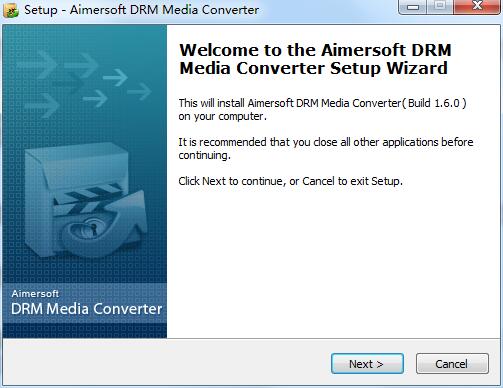
继续安装前阅读协议,点击I accept...,点击Next
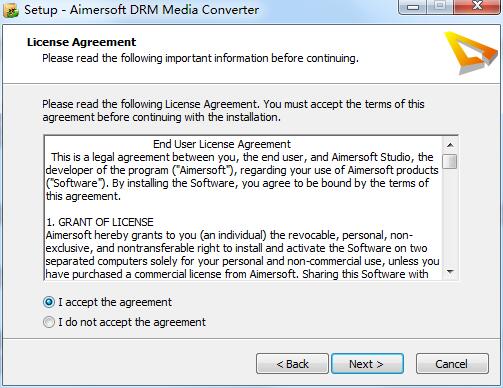
选择安装位置,默认c盘,点击Next
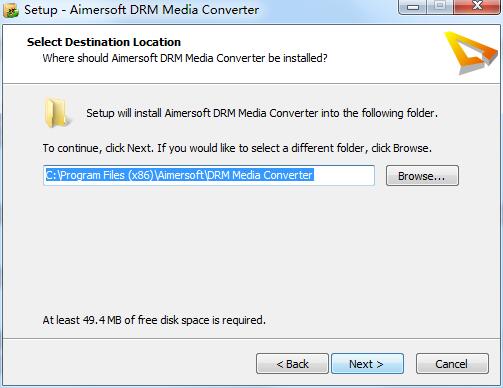
选择附加任务,点击Next
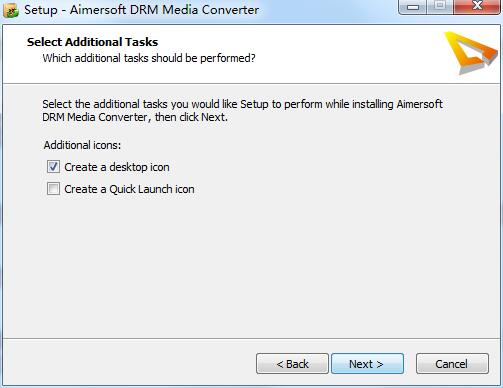
准备安装,点击Install
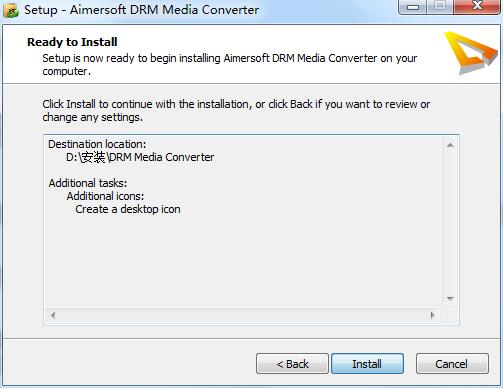
Aimersoft DRM Media Converter最新版正在安装,耐心等待一下
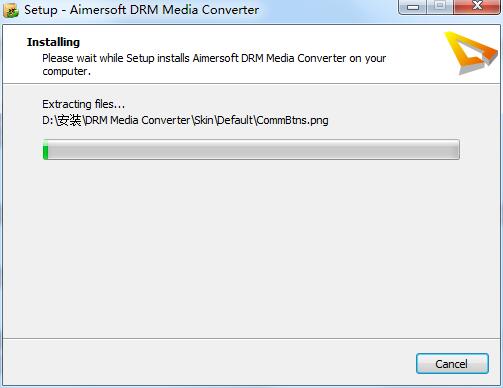
安装完成,点击Finish,退出安装向导
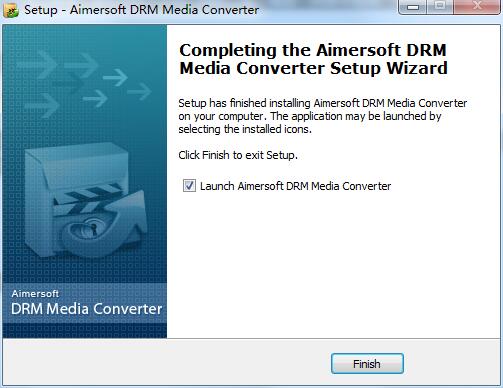
Aimersoft DRM Media Converter使用说明
步骤1: 添加视频或音频文件
单击“ 添加”以浏览计算机并将所有支持的文件添加到程序中。
双击文件,然后可以在右侧的“ 预览”窗格中预览电影。
注意: Aimersoft Media Converter不支持播放受DRM保护的M4V文件,但可以将M4V文件转换为其他格式。
提示:
1.单击添加文件夹以将所有文件添加到所选文件夹中。
2.使用DRM Finder加载配置文件夹中所有受DRM保护的文件。
步骤2: 自定义输出设置
转换文件之前,可以在文件列表下的输出设置区域中自定义输出设置。
从“ 将音频转换为”或“ 将视频转换为 ”中选择输出格式。单击“ 设置”按钮以打开“ 设置”对话框,以获取输出格式的详细设置。
单击浏览按钮以指定输出文件夹以保存转换后的文件。
步骤3:开始转换
完成所有设置后,单击开始按钮。转换后,您可以单击“ 查找目标”按钮以打开输出文件夹并找到转换后的文件。
如果选择转换后关闭计算机,然后再开始转换,计算机将在转换后自动关闭。
Aimersoft DRM Media Converter常见问题
如何从DRM Media Converter获得更好的视频和音频质量?
转换DRM视频的提示
1.请确保存在播放窗口。并且不要关闭/最小化/最大化/调整大小/移动它。否则,转换将失败。
2.转换HD DRM视频时,可以单击选项->处理->捕捉大小,然后选择保留原始图像。然后选择高清格式作为输出,以将视频转换为高清视频。请注意,如果要获取高清输出视频,则必须选择“保持原始图像”
3.如果您的计算机功能足够强大,则可以在Option-> Processing-> Capture Size中选择Keep Original。但是,如果您的计算机性能不佳,则最好选择较小的尺寸,以确保输出视频的质量。一般来说,如果您的计算机CPU是AMD或单核处理器,则建议的大小为320 * 240,而双核处理器的大小可以为640 * 480。
4.在正式转换之前,您可以尝试检查输出质量并调整“捕获大小”和“设置”,直到满足您的需求为止。
5.确保有足够的空间来保存输出文件。通常,它占用的空间是原始文件的两倍。
转换DRM音频的提示
1.请将音量调至最大,以确保输出文件中的声音。对于受保护的WMA文件,请在Windows Media Player中调节音量。对于受保护的M4A,M4B,AAX和M4P文件,请在iTunes中执行此操作。
2.对于iTunes音乐,请在“编辑”->“首选项”->“ iTunes的播放”中选中“淡入淡出歌曲”。
3.在选项中转换DRM文件时,请禁用并行转换,以确保音频质量。
转换期间可以隐藏弹出预览窗口吗?
抱歉,无法隐藏弹出预览窗口。转换DRM文件时,我们会通过合法程序记录原始文件,然后保存记录以删除保护。这就是为什么当转换开始时,会有一个弹出窗口播放文件。因此,如果要成功进行转换,请保持窗口不变,不要关闭/最小化/最大化/调整大小/移动窗口。另外,在转换过程中请勿进行任何其他操作,因为这会影响输出的视频和音频质量。实际上,市场上大多数合法的DRM删除工具都是以这种方式工作的。
提示:完成后,您可以在主窗口底部选择“ 关闭PC”, 或者在不使用计算机时转换DRM文件。
如何以16:9转换视频或保持原始宽高比?
要以16:9转换视频,源视频文件应为16:9。以下是输出设置的一些提示:
1.单击“ 选项”按钮以打开“选项”对话框,然后在“处理”选项卡下选择“ 保持原始尺寸”作为“捕获尺寸”。
2.单击“设置”以调整视频参数,然后选择16:9的视频分辨率,例如480 * 270。同时,从“缩放”列表中选择“保持原始”或“ 16:9”。
提示:只要确保输出的视频分辨率与源视频文件的分辨率相同即可。
如何在保存DRM和非DRM文件的文件夹中轻松找到DRM文件?
如果要添加多个DRM文件或在同时存储DRM版本和无DRM媒体文件的文件夹中查找DRM文件,则可以使用“查找DRM”功能。在添加文件之前,请选择保存DRM文件的文件夹。然后将文件夹设置为智能导入路径。
设置智能导入文件夹的步骤如下:
1.单击“选项”以打开“选项”窗口。
2.单击“ DRM Finder”>“添加”以添加受DRM保护的文件所在的文件夹。
3.单击确定保存设置。
然后,您可以通过
单击轻松加载DRM文件:1.单击主窗口上的箭头按钮。
2.单击“查找DRM”以使软件自动加载所选文件夹中的所有DRM文件。
Aimersoft DRM Media Converter更新日志:
1. 优化的脚步从未停止!
2. 更多小惊喜等你来发现~




 Microsoft Excel 2020
Microsoft Excel 2020
 鲁大师
鲁大师
 360浏览器
360浏览器
 QQ浏览器
QQ浏览器
 腾讯电脑管家
腾讯电脑管家
 DeepSeek电脑版
DeepSeek电脑版
 微信
微信
 抖音电脑版
抖音电脑版
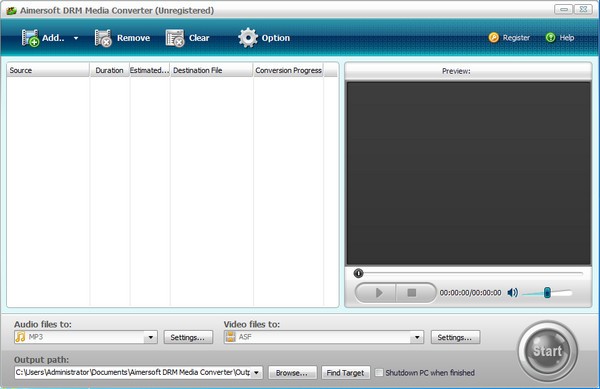

 搜狗浏览器
搜狗浏览器
 360软件管家
360软件管家
 腾讯视频播放器
腾讯视频播放器
 优酷客户端
优酷客户端
 爱奇艺
爱奇艺
 向日葵远程控制软件
向日葵远程控制软件
 网易云音乐
网易云音乐
 WPS Office
WPS Office
 CorelDraw X4
CorelDraw X4
 腾讯应用宝
腾讯应用宝
 百度网盘
百度网盘
 游戏加加
游戏加加
 网易MuMu12
网易MuMu12
 Origin橘子平台
Origin橘子平台
 迅雷11
迅雷11
 AutoCAD2007
AutoCAD2007
 益盟操盘手
益盟操盘手
 千牛卖家版
千牛卖家版






























